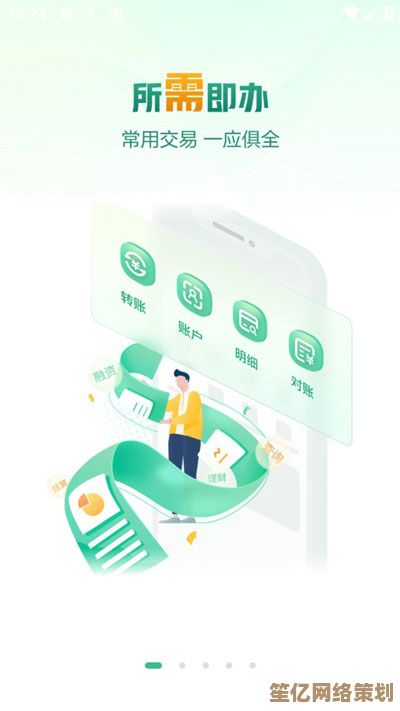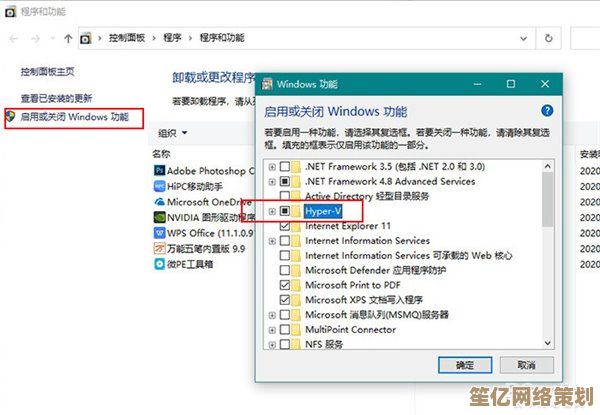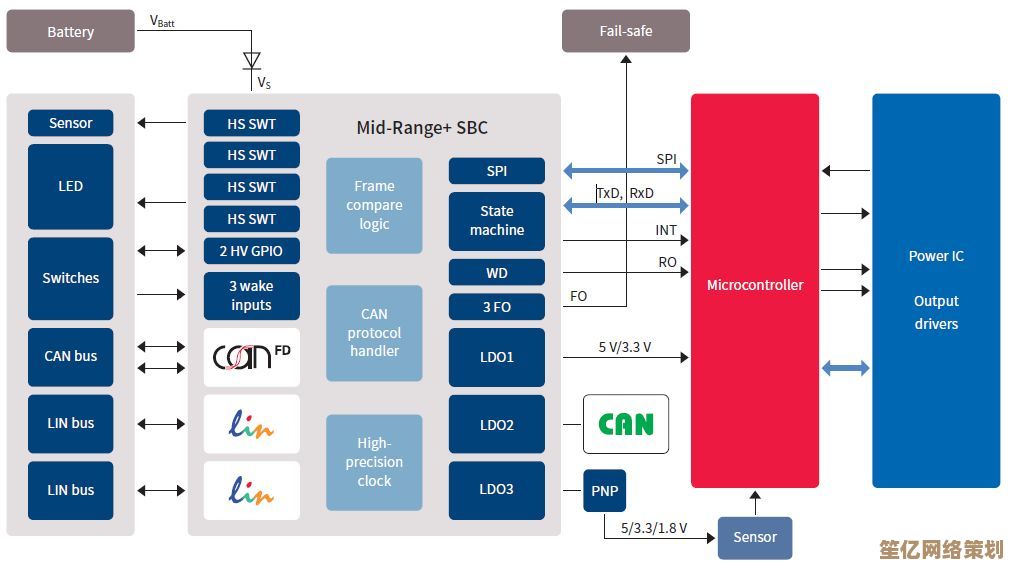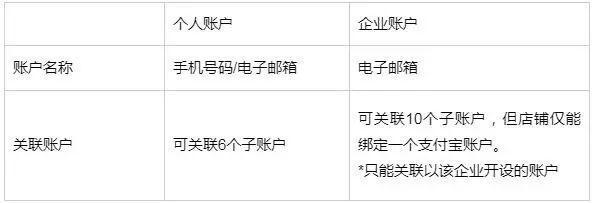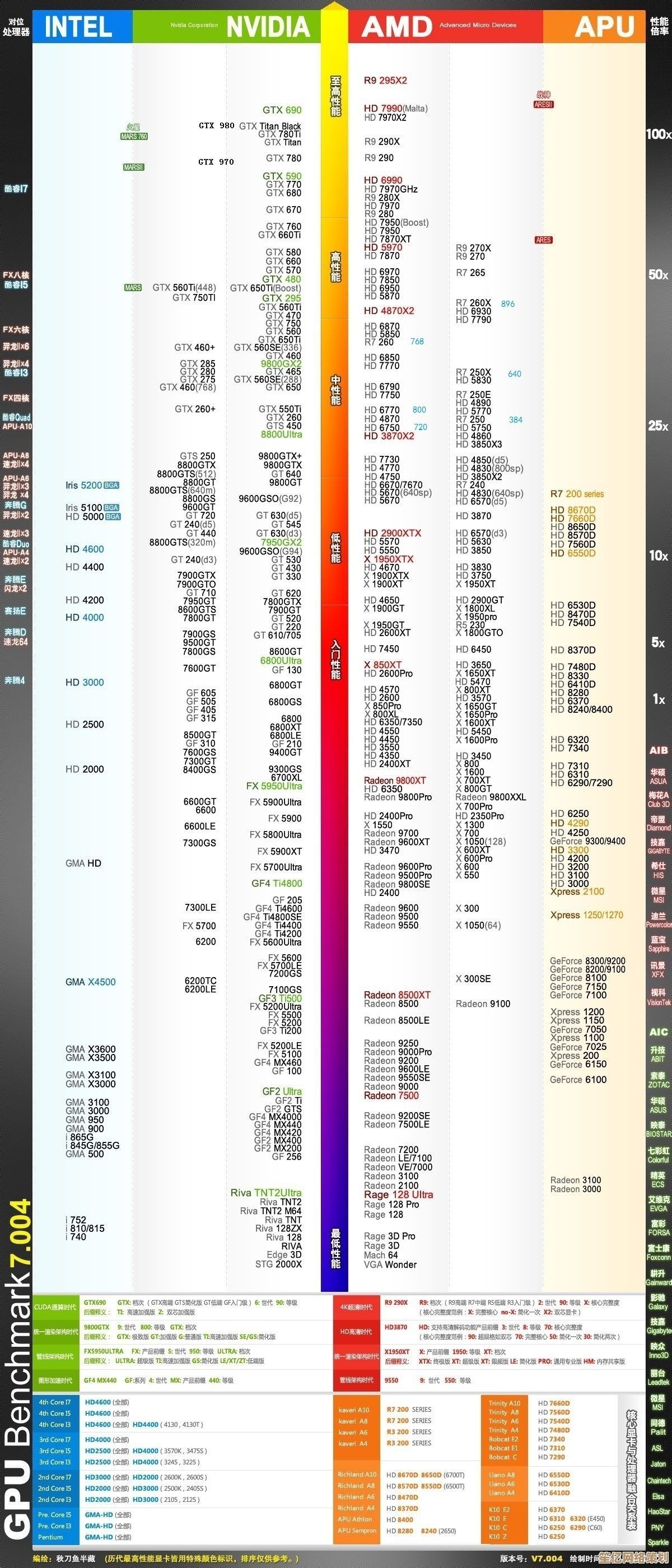一步步教你重装操作系统:解决卡顿与故障,恢复设备最佳性能
- 游戏动态
- 2025-10-07 18:09:17
- 1
📝 嘿朋友们,今天想和大家聊聊一个有点“硬核”但又超级实用的话题——怎么自己动手重装操作系统,别慌,我知道很多人一听到“重装系统”就头大,觉得是技术大神才能干的事,其实真没那么复杂,我自己就经历过好几次,有一次我那台老戴尔笔记本卡到开个浏览器都要等一分钟,简直能煮碗泡面了……最后靠重装系统救回来了,下面我就用大白话+碎碎念的方式,分享我的经验,希望能帮到你。
💡 为什么需要重装?
很多人觉得电脑卡顿、软件闪退、蓝屏死机是“老了没救了”,但其实很多时候只是系统用久了堆积了太多垃圾文件、注册表混乱或者被某些软件带偏了……(别问我怎么知道的,我当年装了一堆所谓“优化工具”结果反而更慢了😅),重装就像是给电脑来一次“大脑重置”,回归干净状态,性能直接拉满。
🛠️ 第一步:备份!备份!备份!
重要的事说三遍!我之前有一次差点翻车,因为忘了备份桌面文件,结果重装完发现毕业论文的草稿没了……幸好后来用恢复软件找回来了,但吓得我差点灵魂出窍😰,所以一定要把重要文件拷到U盘、移动硬盘或者云盘里,别忘了浏览器书签和微信聊天记录这类容易忽略的东西。
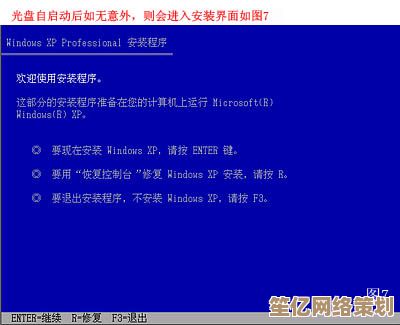
🔧 第二步:准备安装介质
现在重装系统基本靠U盘了,去微软官网下载Windows安装工具(如果你是Win10/11),找个8G以上的U盘,按提示制作启动盘,这里有个小坑:有些老电脑需要进BIOS调整启动顺序,改成U盘优先,我第一次搞的时候死活进不去安装界面,后来发现是没按F12选择启动项……(感觉自己像个傻子哈哈)。
👨💻 第三步:动手安装
重启电脑从U盘启动后,跟着提示选择语言、分区啥的,这里我一般会直接删掉所有分区,重新划分——毕竟彻底清理才爽嘛!不过注意哦,如果你的电脑有隐藏恢复分区,可能得提前查一下型号,别手滑全删了(别问,问就是踩过雷💣),安装过程大概20-30分钟,期间电脑会重启几次,喝杯咖啡等着就行。
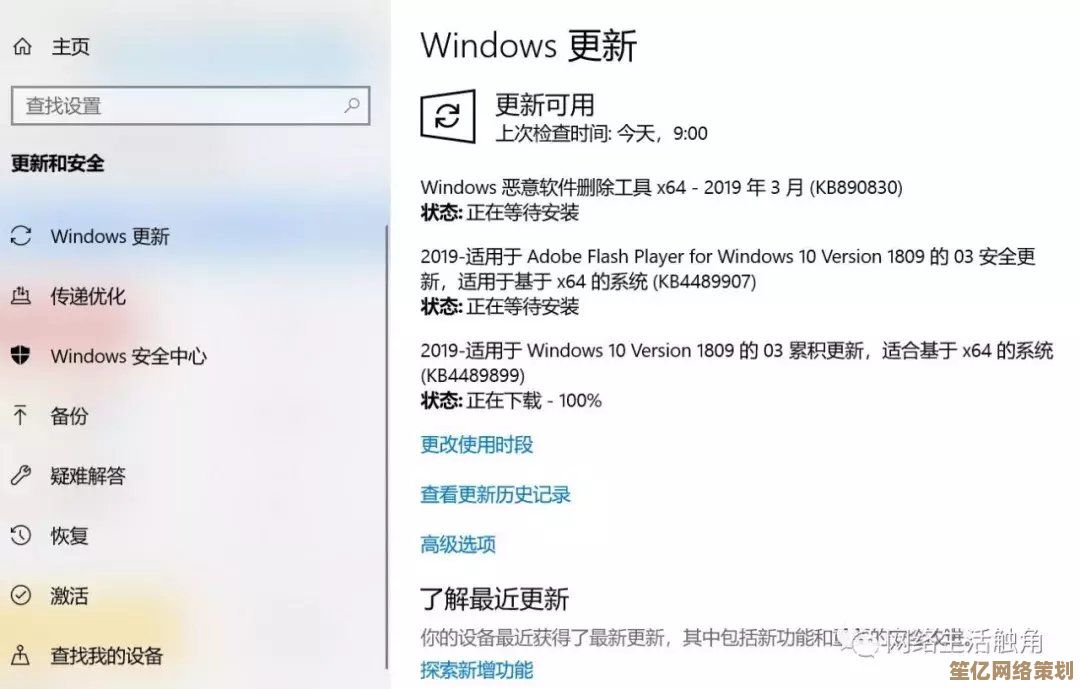
🌐 第四步:装驱动和软件
新系统装好后可能连网都上不了,因为网卡驱动没装……这时候需要提前下载好网卡驱动到U盘里,或者用手机开USB网络共享,之后赶紧装显卡、声卡这些驱动,不然屏幕分辨率巨丑还没声音😵,软件方面,我会先装浏览器、办公软件和杀毒工具,其他软件按需安装,避免又是一顿乱装回到解放前。
🎉 最后聊聊感受
重装系统后那种流畅感真的爽飞!像我那台老笔记本,原本开机1分钟,重装后20秒搞定,PS也能流畅跑了,不过也不是万能药,如果硬件老化(比如硬盘坏道)那可能还得换硬件,建议半年到一年重装一次,保持系统清爽。
重装系统没那么可怕,最多就是花点时间折腾一下,如果你电脑卡得让人暴躁,不如试试自己动手~(如果你是Mac用户……呃,那可能得另说了哈哈),有啥问题欢迎留言唠嗑,我尽量回复!✨
本文由太叔山芙于2025-10-07发表在笙亿网络策划,如有疑问,请联系我们。
本文链接:http://waw.haoid.cn/yxdt/21786.html